Значения сетевых атрибутов иногда учитывают переменные условия. Например, высота транспортного средства позволяет определить, является ли сегмент дороги с тоннелем проходимым для этого транспорта. Текущие погодные условия могут снизить скорость движения и, таким образом, повлиять на временные затраты по сети. Доступно два способа, с помощью которых можно смоделировать ограничения в зависимости от высоты транспортного средства; затраты на поездку с учетом коэффициентов масштабирования, а также других переменных экспозиций сетевого анализа. Первый способ – создать атрибут сети для каждого варианта высоты или погодных условий. Но такой подход неудобен из-за большого количества комбинаций. Более универсальный подход заключается в использовании одного сетевого атрибута с параметром, содержащим переменный аспект атрибута.
Параметры представляют собой заполнители для значений, которые можно изменять для отдельного анализа. Каждый из них содержит значимое значение по умолчанию, которое при необходимости переопределяется пользователем. Вы можете добавить параметры к сетевым атрибутам и ссылаться на них по оценкам атрибутов. Значения параметров вы можете изменить при определении неполадок в сети для того, чтобы значения атрибутов сети можно было определить во время выполнения с помощью выражения и текущего значения параметра.
Параметризованные атрибуты сети
Параметризованный атрибут сети содержит один или несколько вычислителей, которые используют параметр на атрибуте сети, а также и другой атрибут сети для определения его значения.
Некоторые значения вычислителя кэшируются при построении сети (например, скрипт Поле) и не используют параметры. Оценки, значения которых определяются в ходе выполнения на основе поступающих к ним запросов (например, Function и Element Script), могут использовать параметры, которые оказывают влияние на итоговое значение.
Параметры для моделирования характеристик транспортного средства
В следующем примере вы можете добавить параметры для того, чтобы задать характеристики транспортного средства с целью уточнить, через какие элементы сети может пройти данное транспортное средство.
Например, можно добавить атрибут ограничения с параметром высоты транспортного средства для сравнения высоты машины с атрибутом дескриптора, определяющего зазор под эстакадами или в туннелях. Если высота транспортного средства больше, чем зазор, ребро будет запрещено. Это может привести к построению разных маршрутов для разных транспортных средств. Как показано ниже, короткое транспортное средство может выбрать прямой маршрут, проходящий под низким мостом, в то время как высокое транспортное средство проследует другому маршруту, избегая низкого моста.
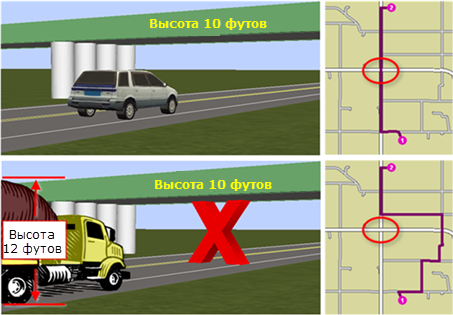
В таком сценарии необходимо создать два атрибута: атрибут признака и атрибут ограничения и присвоить им имена MaxHeight и HeightRestriction, соответственно. Атрибут MaxHeight возьмет значения габаритной высоты из исходных данных. Атрибут HeightRestriction считает значения атрибута MaxHeight и сравнит их с параметром текущей высоты транспортного средства. На графике внизу представлена обобщенная версия этого процесса.
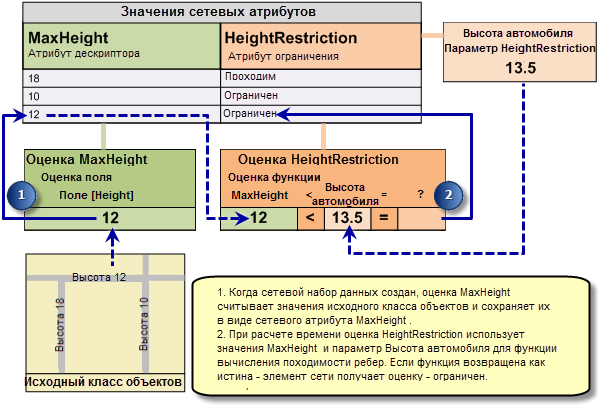
Параметры для атрибутов стоимости
Вместо этого можно использовать атрибут стоимости в виде параметра, который может ссылаться на другой атрибут стоимости и масштабировать его. Это полезно, когда в изучаемой области нормальному потоку движения препятствует ненастная погода, например, гололед, туман или сильный дождь. При наличии параметра для атрибута стоимости можно настроить ожидания времени пути в соответствии с изменениями скорости движения.
Вы можете создать два сетевых атрибута: DriveTime, в котором будут храниться обычные импедансы времени в пути со значениями, полученными из полей исходных данных, и DriveTime_scaled, в котором берется значение DriveTime и масштабируется посредством параметра для атрибута DriveTime_scaled, который содержит текущий масштаб.
Создание параметра
К атрибуту стоимости и ограничения будет добавлен новый параметр соответствующей вкладки Стоимость или Ограничения. Чтобы создать параметр, выполните следующие действия.
- Доступ к сетевым атрибутам из диалогового окна Свойства набора сетевых данных.
- Чтобы создать параметр для атрибута стоимости, перейдите на вкладку Стоимость и выберите в списке доступных атрибутов стоимости нужный вам для создания параметра.
- Чтобы создать параметр для атрибута ограничения, перейдите на вкладку Ограничения, и из списка доступных атрибутов ограничения выберите тот, который будет использоваться для создания параметра.
- Разверните раздел Параметры для введения свойств параметра.
- Щелкните пустую строку, чтобы добавить новый параметр.
- Щелкните дважды любую ячейку, чтобы включить редактирование.
- Введите название в ячейке Имя.
- Выберите тип из ниспадающего списка Тип.
- Введите значение по умолчанию в ячейке Значение по умолчанию.
- Щелкните вкладку Режимы передвижения.
- При добавлении параметра к атрибуту стоимости перейдите в раздел Стоимость, выберите атрибут стоимости и щелкните атрибут стоимости в разделе Параметры стоимости.
Появится таблица с параметром, созданным на предыдущих шагах.
- При добавлении параметра к атрибуту ограничения перейдите в раздел Ограничения и выберите атрибут стоимости.
Появится сетка с параметром, созданным для выбранного атрибута ограничения.
- Щёлкните OK, чтобы сохранить изменения в наборе данных мозаики.
Редактирование параметра
Для редактирования параметра, связанного с атрибутом стоимости или ограничения, выполните следующие действия.
- Доступ к сетевым атрибутам из диалогового окна Свойства набора сетевых данных.
- Для редактирования параметра атрибута стоимости нажмите вкладку Стоимости и выберите из списка доступных атрибутов стоимости тот, параметр которого хотите редактировать.
- Для редактирования параметра атрибута ограничения нажмите вкладку Ограничения и выберите из списка доступных атрибутов ограничения тот, параметр которого хотите редактировать.
- Разверните раздел Параметр и отредактируйте по необходимости свойства Имя, Тип и Значение по умолчанию.
- Щелкните вкладку Режимы передвижения.
- Если вы отредактировали параметр атрибута стоимости, перейдите в раздел Стоимости и выберите соответствующий атрибут стоимости.
Свойства параметра атрибута стоимости теперь обновлены в Параметрах стоимости.
- Если вы отредактировали параметр атрибута ограничения, перейдите в раздел Ограничения и выберите соответствующий атрибут ограничения.
Там, где свойства параметра атрибута ограничения обновлены, появится сетка.
Примечание:
Если вы изменили значение параметра атрибута стоимости или ограничения во вкладке Режимы передвижения, новое значение отобразится жирным шрифтом и, если вы задержите курсор над жирным текстом, появится всплывающее окно, указывающее текущее значение параметра и значение по умолчанию. Оно также указывает, что отредактированное значение используется только для текущего режима передвижения, а значение параметра по умолчанию остается неизменным.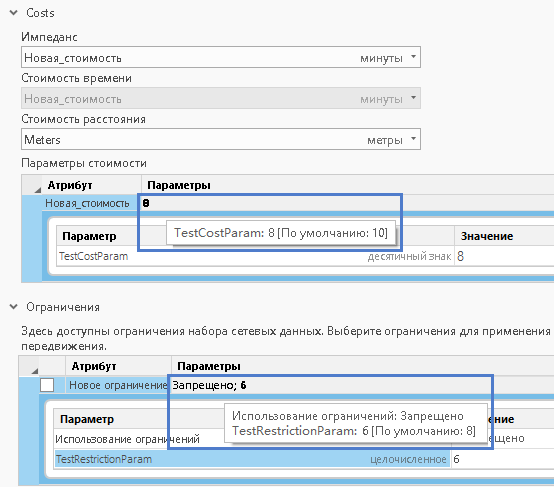
Удалить параметр
Для удаления параметра, связанного с атрибутом стоимости или ограничения, выполните следующие действия.
- Доступ к сетевым атрибутам из диалогового окна Свойства набора сетевых данных.
- Для удаления параметра атрибута стоимости нажмите вкладку Стоимости и выберите из списка доступных атрибутов стоимости тот, параметр которого хотите удалить.
- Для удаления параметра атрибута ограничения нажмите вкладку Ограничения и выберите из списка доступных атрибутов ограничения тот, параметр которого хотите удалить.
- При необходимости разверните раздел Параметры.
- Нажмите кнопку удалить
 на параметре, который хотите удалить.
на параметре, который хотите удалить.Параметр удалится из списка.
- Щелкните вкладку Режимы передвижения.
- Если вы удалили параметр атрибута стоимости, перейдите в раздел Стоимости и выберите атрибут стоимости, который содержал удаленный параметр.
Параметр, связанный с выбранным атрибутом стоимости, больше не появится в Параметрах стоимости.
- Если вы удалили параметр атрибута ограничения, перейдите в раздел Ограничения и выберите атрибут ограничения, который содержал удаленный параметр.
Там, где параметр атрибута ограничения был удален, появится сетка.